本文主要是介绍rk3566-Android11 从驱动到 app 第一章添加驱动程序,希望对大家解决编程问题提供一定的参考价值,需要的开发者们随着小编来一起学习吧!
文章目录
- 一、添加 kernel 驱动
- 1. 驱动编写
- 2. 验证驱动
作者: baron
由于一直从事驱动开发, 一直想对整体流程有个了解, 刚好看到这篇文章 AndroidQ 从app到驱动 第一章 编写Linux内核驱动程序. 于是参考这篇文章在 rk3566 上面完成了从驱动到 app 的实验验证. 文章记录用到的知识点以及遇到的问题和解决方法.
整体框架大致分为如下 5 层.
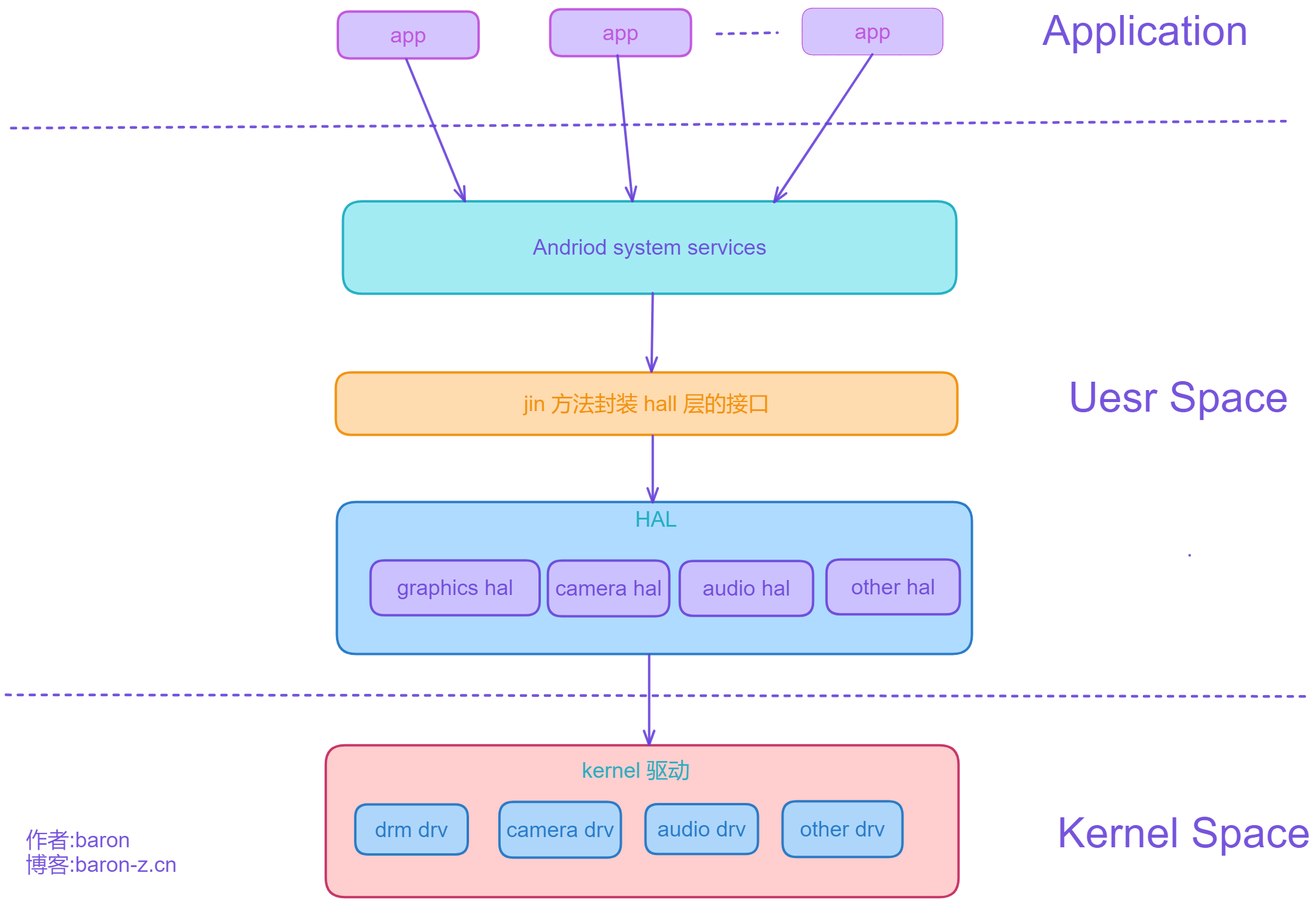
一、添加 kernel 驱动
1. 驱动编写
驱动部分写一个 misc 设备就行了, 提供简单的读写功能. 由于只是简单的验证功能所以没有越界处理和错误处理.
#include <linux/fs.h>
#include <linux/miscdevice.h>
#include <linux/module.h>
#include <linux/uaccess.h>#define DEVICE_NAME "hello"
static char my_data[100] = "Hello, this is my_misc_device!\n";static ssize_t my_read(struct file *file, char __user *buf, size_t count, loff_t *ppos)
{if (copy_to_user(buf, my_data, count))return -EFAULT;return count;
}static ssize_t my_write(struct file *file, const char __user *buf, size_t count, loff_t *ppos)
{if (copy_from_user(my_data, buf, count))return -EFAULT;return count;
}static const struct file_operations my_fops = {.owner = THIS_MODULE,.read = my_read,.write = my_write,
};static struct miscdevice my_misc_device = {.minor = MISC_DYNAMIC_MINOR,.name = DEVICE_NAME,.fops = &my_fops,
};static int __init my_init(void)
{int ret = misc_register(&my_misc_device);if (ret) {pr_err("Failed to register misc device\n");return ret;}return 0;
}static void __exit my_exit(void)
{misc_deregister(&my_misc_device);
}module_init(my_init);
module_exit(my_exit);
对应的 makefile 部分直接将驱动编进内核.
obj-y += hello.o
修改的文件如下所示
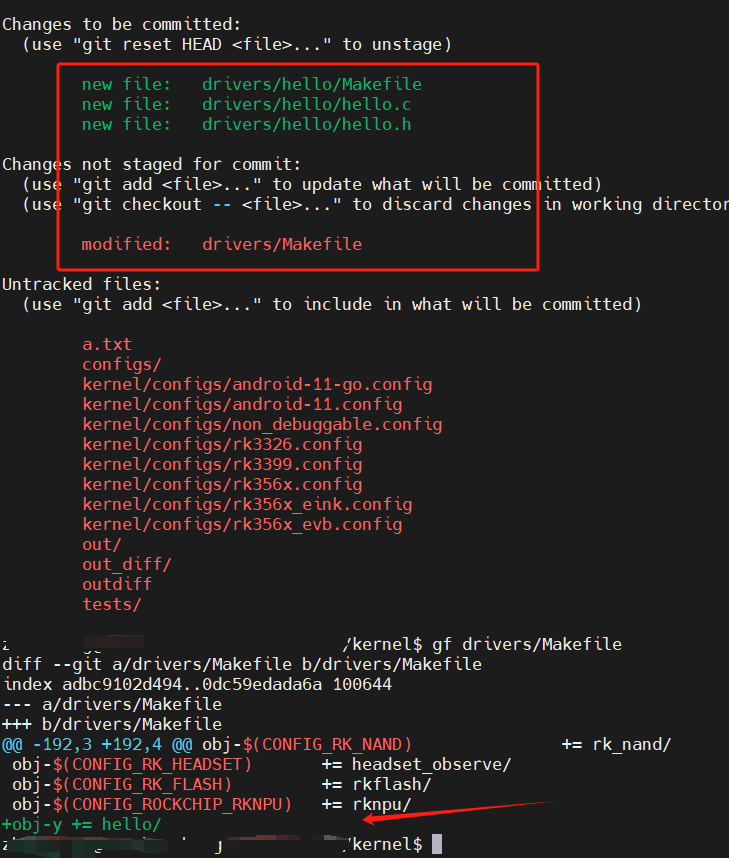
编译下载查看成功创建节点
rk3566_rgo:/ # ls /dev/hello
/dev/hello
2. 验证驱动
编写一个简单的应用程序验证驱动是 ok 的, 创建 external/test/test.c, 应用程序的内容如下.
#include <stdio.h>
#include <sys/ioctl.h>
#include <fcntl.h>
#include <sys/types.h>
#include <unistd.h>
#include <malloc.h>
#include <string.h>int main(int argc, char* argv[])
{char* buff = (char*)malloc(100);int fd = -1;buff[99] = '\0';if(argc < 2)return 0;fd = open("/dev/hello", O_RDWR);if(fd < 0){printf("open /dev/mycdev err\n");return -1;}if(!strcmp("write", argv[1])){write(fd, argv[2], strlen(argv[2]));printf("write %s to /dev/hello buf\n\n", argv[2]);}else if(!strcmp("read", argv[1])){read(fd, buff, 99);printf("read data form /dev/hello : %s\n\n", buff);}else {printf("please use write or read cmd\n");}close(fd);return 0;
}
添加 external/test/Android.bp内容如下, 用来编译 bin 文件.
cc_binary {name: "mytest",srcs: ["test.c"],shared_libs: ["libbase","libcutils","liblog","libutils",],
}
添加完成之后进入 external/test/运行 mmm .编译. 编译完成之后如图, 得到 my_test
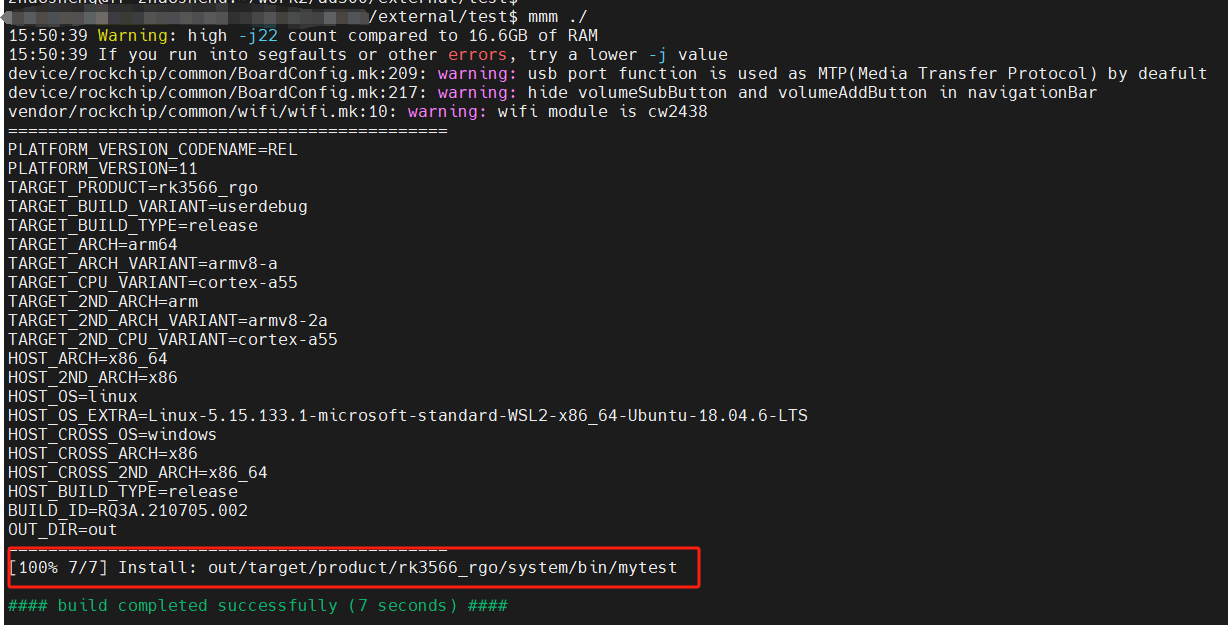
将其 push 到机器的 cache/目录. 验证结果如图所示, 驱动正常运行.
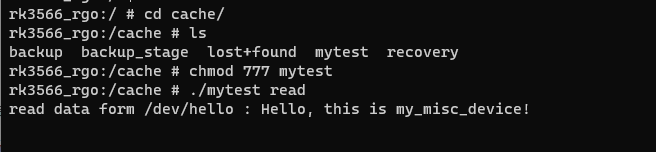
这篇关于rk3566-Android11 从驱动到 app 第一章添加驱动程序的文章就介绍到这儿,希望我们推荐的文章对编程师们有所帮助!









